

By Vernon Roderick, Last Update: January 18, 2024
Jeden Tag nutzen wir Daten zur Kommunikation, zum Austausch und zur Bereitstellung von Informationen und speichern diese Informationen digital auf unseren Geräten wie Computern in verschiedenen Betriebs- und Dateisystemen. Weisst du wie Formatierte Partition wiederherstellen Wann kann das System abstürzen, Anwendungen versagen oder schädliche Software lauert in Ihrem System und wirft einen Fehler und eine versehentliche Formatierung der partitionierten Laufwerke aus?
Für jedes Problem gibt es eine Lösung. Für ein solches Szenario gibt es ein Datenwiederherstellungsprogramm, das bei der Wiederherstellung formatierter Partitionen helfen kann. FoneDog Data Recovery ist eine professionelle Datenwiederherstellungsanwendung, die Sie verwenden müssen, um das Problem auf der formatierten Partition zu beheben.
Darüber hinaus gibt es hier zwei ähnliche Artikel So stellen Sie formatierte Festplatten wieder her und eine formatierte SD-Karte.
Teil 1. Formatierte Partition mit FoneDog Data Recovery wiederherstellenTeil 2. Häufige Gründe für eine formatierte PartitionTeil 3. Wichtige Tipps zur erfolgreichen Wiederherstellung einer formatierten PartitionTeil 4. Formatierte Partition über Windows-Sicherung und -Wiederherstellung wiederherstellenTeil 5. Formatierte Partition per Backup wiederherstellenTeil 6. Zusammenfassend
FoneDog-Datenwiederherstellung ist ein vertrauenswürdiges und praktisches Tool, mit dem Sie formatierte Partitionen wiederherstellen können. Es verfügt über einen benutzerfreundlichen und einfachen Schnittstellenassistenten, der Sie Schritt für Schritt durch die Wiederherstellung Ihres Systems und Ihrer Dateien führt. Es ermöglicht sowohl schnelle als auch umfassende Scans, die für die Partitionswiederherstellung erforderlich sind.
Mit dem FoneDog Data Recovery-Programm können Sie die Laufwerke scannen, eine Vorschau der Dateien anzeigen und die Suchergebnisse filtern, um sie nur auf die zugehörigen Daten zu beschränken. Starten Sie dann die Wiederherstellung. Das Tool kann jede Art von Daten von jedem Gerät und in jeder Situation wiederherstellen, z. B. Festplattenwiederherstellung und Partitionswiederherstellung. Es ist in den Betriebssystemen Windows und Mac verfügbar.
Datenwiederherstellung
Stellen Sie gelöschte Bilder, Dokumente, Audiodateien und weitere Dateien wieder her.
Erhalten Sie gelöschte Daten vom Computer (einschließlich Papierkorb) und Festplatten zurück.
Stellen Sie verlorene Daten wieder her, die durch Festplattenunfälle, Betriebssystemabstürze und andere Gründe verursacht wurden.
Free Download
Free Download

Greifen Sie auf Ihrem Computer auf das FoneDog Data Recovery-Programm zu. Sie können zu Start gehen und das Tool in der Programmliste finden. Sie können auch auf das Verknüpfungssymbol auf dem Desktop doppelklicken oder auf das angeheftete Symbol in Ihrer Taskleiste klicken (sofern eine Verknüpfung erstellt oder an die Taskleiste angeheftet ist).
Markieren Sie alle Dateitypen, wenn Sie alle Datentypen wiederherstellen möchten, und wählen Sie die Laufwerke (Festplatte oder Wechseldatenträger) aus, auf denen Sie die Dateien wiederherstellen möchten. Sie können ein Foto, Video, Audio, Archiv, Dokument, E-Mail, Anwendung und jede andere Datei wiederherstellen.

Wählen Sie Quick Scan oder Deep Scan für Ihr Gerät. Wenn Sie eine formatierte Partition wiederherstellen, wird empfohlen, den Tiefenscan zu wählen, der länger dauert, aber mehr Datenergebnisse liefert. Klicken Sie auf die Schaltfläche „Scannen“, um mit dem Scannen der Laufwerke zu beginnen. Nach Abschluss des Scans können Sie eine Vorschau der Ergebnisse anzeigen, um die Richtigkeit der Dateien zu überprüfen.

Nach dem Scan werden die Ergebnisse nach Typ oder Pfad angezeigt. Zeigen Sie eine Vorschau der Dateien an oder wenden Sie Filter im Suchfeld an, um die entsprechenden Ergebnisse zu erhalten. Klicken Sie auf die Schaltfläche „Wiederherstellen“, um die formatierte Partition wiederherzustellen. Schalten Sie Ihren Computer niemals aus und starten Sie ihn niemals neu, damit der Wiederherstellungsprozess nicht unterbrochen wird.
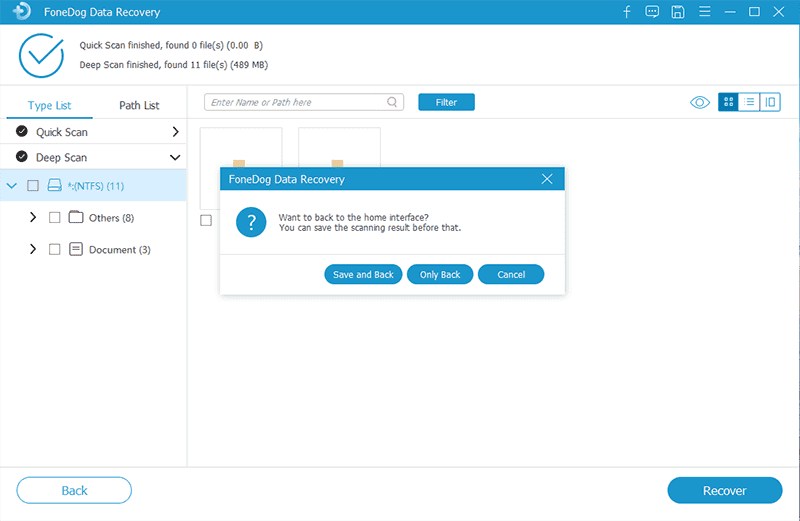
Durch die Formatierung werden alle Daten von Ihrer Festplatte gelöscht. Der häufigste Grund, warum Sie Ihre Daten verlieren und Ihr System wiederherstellen möchten, ist eine versehentliche Formatierung Ihrer Partitionslaufwerke. Dies ist der Fall, wenn Sie eine Schnellformatierung oder eine vollständige Formatierung Ihrer Festplatte durchführen. Ein weiterer Grund liegt darin, dass bei der Wiederherstellung Ihres Laufwerks Probleme auftreten oder dass Sie Ihr Betriebssystem mit einer anderen Version neu installiert haben, einschließlich der Formatierung Ihrer Festplatte.
Weitere Gründe, die zu einer Formatierung führen können, sind bösartige Software wie z Viren und Malware bedrohlich dein System, Fehlerhafte Sektoren, beschädigtes Laufwerk, Systemfehler und -absturz, Änderung des Dateisystems des Laufwerks oder versehentliche Auswahl eines falschen Laufwerks zum Formatieren. Das ist wirklich ärgerlich, wenn Sie auf ein solches Problem stoßen, insbesondere wenn Sie keine Backups zur Wiederherstellung der Daten hatten. Es gibt jedoch eine bessere Lösung, der Sie folgen können und die in diesem Artikel behandelt wird.
Bevor Sie die Wiederherstellung Ihres formatierten Partitionslaufwerks durchführen, befolgen Sie diese Tipps, um die Wiederherstellung erfolgreich durchzuführen. Stellen Sie sicher, dass Sie die Nutzung Ihres Computers und die Neuformatierung unterbinden. Erstellen Sie keine neuen Dateien auf der Festplatte und überschreiben Sie die dortigen Daten nicht. Führen Sie außerdem keine weiteren Reparaturen und Neuformatierungen der Partition durch, z. B. die Ausführung der Festplattenprüfung, da dabei die partitionierten Laufwerke überprüft und repariert werden, was zu noch mehr Schaden führen kann.
Stellen Sie die formatierte Partition jedoch sofort wieder her, indem Sie ein zuverlässiges Datenwiederherstellungstool verwenden. Dies ist mit FoneDog Data Recovery möglich, das in Teil 1: Formatierte Partition mit FoneDog Data Recovery wiederherstellen ausführlicher besprochen wird.
Wenn Sie über ein Backup verfügen, können Sie die Windows-Wiederherstellungsfunktion nutzen. Ihr Gerät, auf dem das Backup gespeichert ist, sollte mit dem Computer verbunden sein und dann die Wiederherstellung mit den folgenden Schritten starten.
Schritt 01: Starten Sie die Systemsteuerung. Gehe zu Start und wählen Sie Systemsteuerung.
Schritt 02: Klicken Sie auf System und Wartung.
Schritt 03: Klicken Sie als Nächstes Sichern und Wiederherstellen.
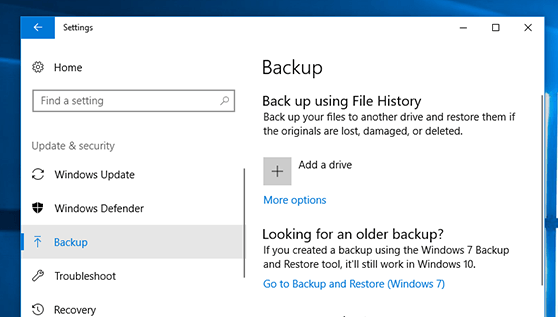
Schritt 04: Klicken Sie auf Meine Dateien wiederherstellen.
Schritt 05: Wenn ein weiteres Fenster angezeigt wird, befolgen Sie die Schritte des Assistenten, bis die Wiederherstellung abgeschlossen ist.
Stellen Sie Ihre Dateien wieder her, wenn Sie ein Backup erstellt haben. Die Sicherungsdateien können auf einem anderen Speichergerät gespeichert werden. Sie können das Windows-Sicherungsdienstprogramm verwenden, das die Sicherung als Wiederherstellungspunkte speichert. Aktivieren Sie die Funktion, indem Sie die folgenden Schritte ausführen:
Schritt 01: Starten Sie das Systemsteuerung.
Schritt 02: Klicken Sie im linken Bereich auf Systemschutz.
Schritt 03: Unter Schutzeinstellungen, aktivieren Sie den Schutz, indem Sie ihn auf drehen On.
Schritt 04: Klicken Sie auf OK.
Menschen Auch Lesen3 Möglichkeiten, wie Sie ein formatiertes USB-Flash-Laufwerk kostenlos wiederherstellen könnenEine detaillierte Anleitung zur Windows 10-Wiederherstellungspartition
Beim Formatieren werden sämtliche Dateninhalte von Ihren Geräten gelöscht. Wenn Sie Ihre Laufwerke versehentlich formatiert haben und nicht wissen, wie Sie sie wiederherstellen können, hilft Ihnen dieser Artikel weiter Formatierte Partition wiederherstellen. Es gibt mehrere Gründe für die plötzliche Formatierung Ihrer partitionierten Laufwerke. Dies kann auf Systemprobleme, fehlerhafte Sektoren, Formatierungsfehler, versehentliches Formatieren von Laufwerken oder versehentliches Formatieren des falschen Laufwerks zurückzuführen sein.
Aus irgendeinem Grund ist es möglich, das Problem mithilfe eines benutzerfreundlichen und professionellen Datenwiederherstellungsprogramms zu lösen. FoneDog Data Recovery kann Partitionen und Festplatten wiederherstellen sowie alle Arten von Daten von jedem Gerät und Laufwerk sowie in jedem Szenario wiederherstellen, auf das Sie stoßen.
Hinterlassen Sie einen Kommentar
Kommentar
Data Recovery
FoneDog Data Recovery stellt die gelöschten Fotos, Videos, Audios, E-Mails und mehr von Windows, Mac, Festplatte, Speicherkarte, Flash-Laufwerk usw. wieder her.
Kostenlos Testen Kostenlos TestenBeliebte Artikel
/
INFORMATIVLANGWEILIG
/
SchlichtKOMPLIZIERT
Vielen Dank! Hier haben Sie die Wahl:
Excellent
Rating: 4.7 / 5 (basierend auf 75 Bewertungen)